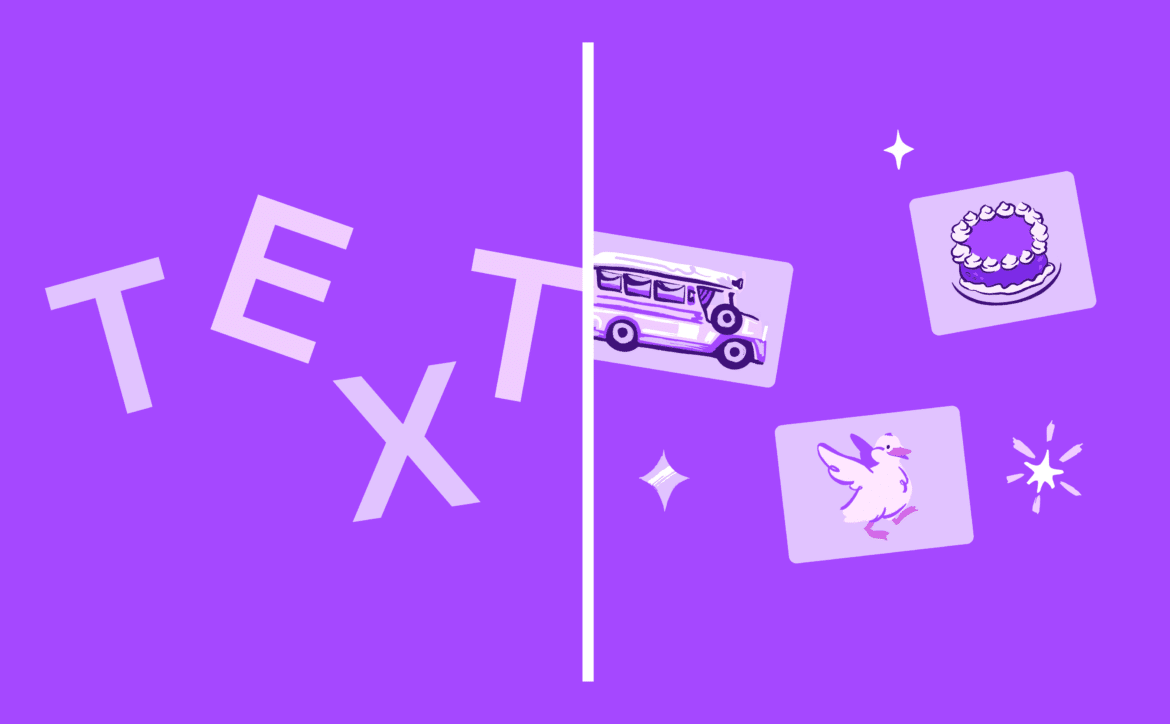164
Функция Canva Text to Image в приложении Magic Media позволяет создавать изображения AI, которые вы можете настроить по своему вкусу.
Использование функции Canva Text to Image: Необходимые условия
Платформа для графического дизайна Canva предлагает пользователям возможность генерировать собственные изображения AI с помощью функции преобразования текста в изображение Magic Media.
- Чтобы воспользоваться этой функцией, необходимо завести аккаунт в Canva. Для создания аккаунта можно использовать адрес электронной почты или другие аккаунты, например Google или Apple.
- Вы используете редактор непосредственно через браузерное приложение. Для этого не нужно ничего скачивать.
- Canva бесплатна для использования. Без учетной записи Pro вы можете создать не более 50 изображений AI. Они будут доступны вам один раз.
- С Canva Pro или Canva for Teams, с другой стороны, вы можете создавать 500 изображений в месяц. Цена составляет 109,99 евро (Pro) или 240 евро (Teams) на человека за один год.
- Вы также получаете кредиты, которые можно генерировать, когда вы набираете других пользователей. Это означает, что теоретически вы можете получить больше кредитов в бесплатной версии.
Использование функции преобразования текста в изображение в Canva
Если у вас есть аккаунт в Canva, вы можете начать генерировать изображения AI.
- Зайдите на главную страницу Canva и войдите в систему. Затем нажмите кнопку «Создать дизайн» на приборной панели.
- Вы можете выбрать один из множества проектов из выпадающего списка. Среди них — фоны в формате Full HD, флаеры или посты в Instagram. Например, если вы хотите создать пещеру для хобби, фон будет хорошим выбором.
- После этого откроется редактор Canva. Прокрутите страницу вниз в разделе Инструменты, пока не найдете Magic Media. Это редактор преобразования текста в изображение.
- Тут вы можете ввести нужную подсказку в предусмотренное текстовое поле. Здесь программа не сильно отличается от других программ искусственного интеллекта, что облегчает использование подсказки.
- Выберите один из стилей и желаемое соотношение сторон. Затем нажмите на кнопку Сгенерировать изображение. После генерации вы получите четыре изображения, которые затем сможете отредактировать.
- Canva Magic Media позволяет использовать множество функций для редактирования изображения. Помимо таких классических функций, как изменение контрастности, сюда также входят такие функции, как добавление анимации.
- И наконец, вы можете сохранить, загрузить или поделиться своим изображением. Вы также можете вставить его в другие проекты и сразу же использовать.